További tippek és trükkök a Galaxy Note 2-hez
A folyamatban lévő szakaszában, amikor új dolgokat fedezünk fel a már régóta birtokolt készülékeinkről, figyelmünket a Galaxy Note 2-re irányítjuk. Amikor megjelent, hatalmas ugrással megelőzte elődjét a funkciók és a megjelenés terén. a praktikus S-Pen. Nos, itt van egy lista azokról a funkciókról és trükkökről, amelyekről talán nem tudtál.

Hangulatzene
Természetesen vannak olyan alkalmazásaink, amelyek képesek zenét streamelni, és hangulat és helyzet szerint osztályozni, de a Samsungnak van saját beépített szórakoztató extrája, a Music Square. Ha magával viszi a zenét az eszközén, és nem szeretne állandóan adatfolyamot felhasználni a dolgok online streamelésére, feltétlenül ellenőrizze ezt a lehetőséget.
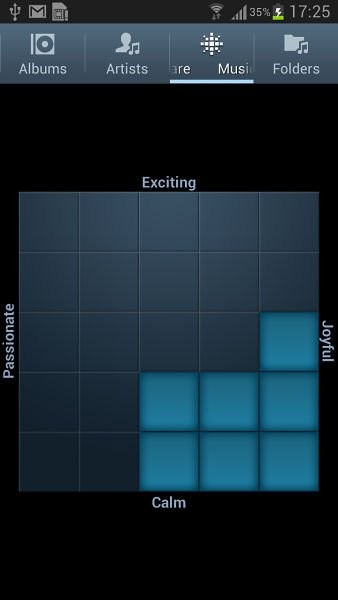
A Music Square végigpásztázza az eszközön lévő zenei könyvtárát, és a zeneszámokat különböző hangulatok szerint rendezi, a nyugtatótól a nagy tempóig. A könyvtár beolvasása után megérinthet egy blokkot az 5 x 5 négyzetrácsban, és kiválaszt egy másik dalt, amely megfelel az Ön hangulatának.
Felejtsd el a szinkronizálást, csak húzd és vidd
Egy dolog, amit sok okostelefontól tudtunk és elvárunk az az, hogy amikor számítógépéhez vagy laptopjához csatlakozik, egy programot kell használnia az adatok, médiafájlok stb. szinkronizálásához. Egyesek számára ez túl nehézkes lehet. , különösen akkor, ha csak egy-két fájlt szeretne átvinni.
Noha a Galaxy Note 2-t tartalmaz néhány Samsung szoftver (Kies Desktop Software), nem szükséges használni. Egyszerűen csatlakoztathatja eszközét a microUSB-kábellel, és médialejátszó meghajtóként jelenik meg a számítógépén. Innentől már csak az a kérdés, hogy a kívánt fájlokat az eszközre vagy onnan húzza át!
S-sugározzon fel, Scotty.
Noha ez nem a Galaxy Note 2 egyedülálló funkciója (sőt, először a Galaxy S3-ban jelent meg), mindenképpen jól jön, ha fájlokat szeretne másolni kompatibilis Samsung készülékek között.

Az S-Beam az NFC technológia és a Wi-Fi Direct keverékét használja a kiválasztott fájlok más Samsung-eszközökre való átviteléhez, csak finoman egymáshoz koppintva. Természetesen az S-Beam funkciót be kell kapcsolni, mielőtt ez megtörténhet. Csak lépjen a Vezeték nélküli és Hálózati beállításokhoz a bekapcsoláshoz.
Használja ezt a tollat. Használja okosan.
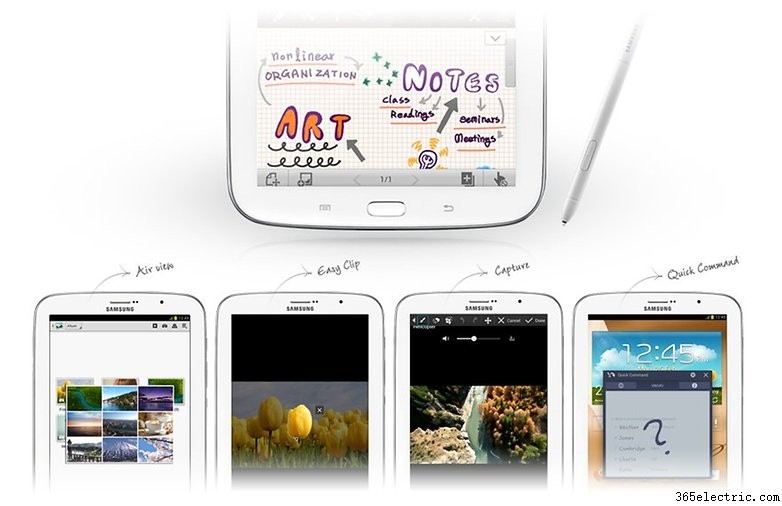
A Galaxy Note 2 egyik jobb tulajdonsága az S-Pen beépítése a készülékbe. A Note 2 használatának élménye, ha tudjuk, mit lehet és mit nem lehet vele csinálni. Íme egy gyors lista azokról a remek dolgokról, amelyeket megtehet:
E-mail aláírások
Ha a natív Android levelezőalkalmazást használja, e-mailjei alját bármivel aláírhatja:aláírással, boldog arccal vagy akár csak egy óriási X-szel. Egyszerűen írjon fel egy e-mailt általában megteszi, majd koppintson az S-Penre a ceruzára, és rajzoljon bármit, amit csak szeretne.
Testreszabhatja PowerPoint-prezentációit
Ha rajong a Note 2-höz mellékelt Polaris szoftver használatáért, az S-Pen segítségével jegyzeteket és emblémákat írhat PowerPoint-prezentációkra. Csak nyomja meg a + gombot a képernyő tetején, és nyomja meg a „Free Draw” opciót, és már mehet is. Hasznos az útközbeni dolgok szerkesztéséhez, mivel miután befejezte a jegyzetek/módosítások/bármiket készítését, elmentheti, és úgy küldheti el, akinek tetszik.
Vágás és te.
Az S-Pen (az egyik kedvencem) egyik hűvösebb funkciója, hogy a tollal bármilyen képernyőn vagy alkalmazásban körvonalazhat és kivághat képeket. Szeretne egy képet arról az Angry Birdről, amit az imént dobott? Csak tartsa lenyomva az S-Pen gombot a vágóeszköz aktiválásához, és már mehet is. Karikázhat, körvonalazhatja pontosan, mit akar, vagy egyszerűen összezavarhatja a dolgokat.
Innentől kezdve a kivágott képe megjelenik a képernyőn, valamint egy csomó lehetőséget, amelyet megtehet vele. Ha így hagyja, a kép automatikusan a vágólapra kerül, és később beillesztheti.
Automatikus akkumulátorkezelés
Noha a Galaxy Note 2-ben nagy, 3100 mAh-s akkumulátor található, ez néha még mindig nem elég. A túlterhelt felhasználók az akkumulátor mérete ellenére jelentősen lemerítik a nap folyamán, különösen más funkciók, például az S-Pen gyakori használata esetén.
A Galaxy Note 2 egy automatikus energiagazdálkodási móddal érkezik, amely testreszabhatja a telefon használatát. Ha belép a fő Beállításokba a Note 2-en az Energiatakarékosság nevű területen található . Néhány jó dolog ebben a módban, hogy képes lefojtani a CPU-t, sötétebb színűre módosítani a hátteret, és menet közben kikapcsolni bizonyos beállításokat.
És egy bónusz… húsvéti tojás?
A Galaxy Note 2-ben is van egy remek kis húsvéti tojás. Ha még nem találta meg, lépjen a Beállításokba menüt, és kattintson az Az eszköz névjegye elemre . Ha megérinti az Android verziószámát, egy képernyőre kerül, amelyen egy óriási kocsonya. Ha lenyomva tartja az ujját az említett jellybean-en, a képernyő megtelik velük, amelyeket körbe-körbe pöccinthet. Mindenképpen érdemes megnézni.
Mint mindig, úgy tűnik, hogy csak a felszínt kapargatjuk az eszközökkel kapcsolatos funkciókkal kapcsolatban. Melyek a kedvenc funkciói vagy trükkjei a Galaxy Note 2-n?
